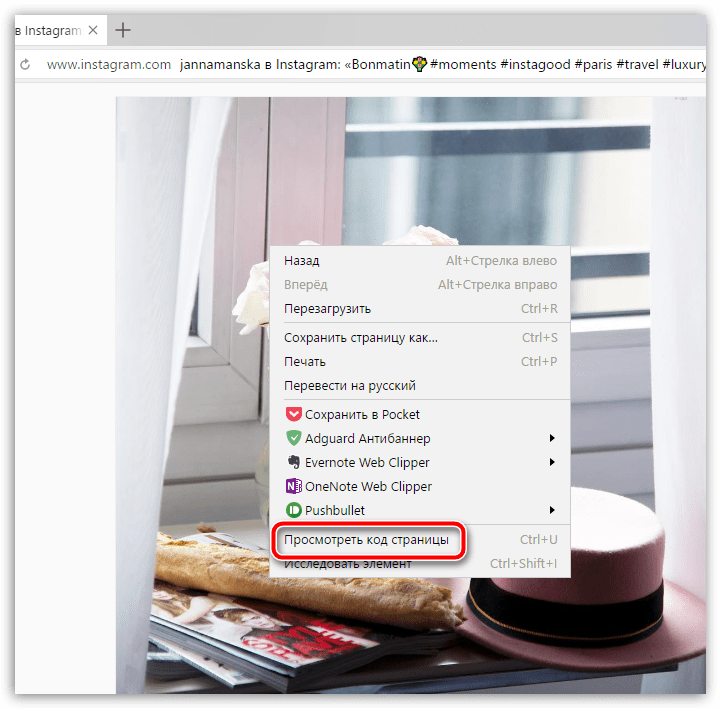Содержание
Как сохранить фото из инстаграма на компьюте, как посмотреть кто сохранил и сколько фото в инстаграм на телефон: айфон, андроид
Все фотографии в Инстаграме защищены авторскими правами, хотя при регистрации, в пользовательском соглашении, сайт предупреждает, что оставляет за собой право использовать ваши личные фото в любых целях. Однако, вы не можете нарушать права других пользователей и «красть» их фотографии. Наверное, поэтому в Инстаграме нельзя просто сохранить картинку, как на других сайтах. Приходится искать обходные пути.
Сохранять фото без приложений
Если вы не хотите морочиться с установкой программ и расширений, можно скачать фото прямым путем через сайт. Вам нужно будет открыть код страницы и найти фотографию там. Не стоит пугаться: хотя в коде и есть куча непонятных для обычных пользователей символов, скачать изображение очень просто.
- С компьютера переходим на сайт, находим нужное фото и открываем его.
- На фото нажимаем правой кнопкой мыши → «Просмотр кода страницы» (или клавиши Ctrl+U)
- Теперь с помощью клавиш Ctrl+F открываем поиск по странице и вводим «jpg».

- Обозначение «jpg» встречается в этом коде много раз, но вам нужен именно первый подсветившийся вариант. Это ссылка, она начинается после content= . Скопируйте ее без скобок.
- Затем вставьте ссылку в браузере в строку для урлов и откройте. Вам покажется чистое изображение, откуда его можно сохранить обычным способом (кликните по фото правой кнопкой мыши → Сохранить изображение)
Скачать фото с помощью сервисов
Инстаграм с огромной скоростью набирает популярность во всем мире, и поскольку создатели соцсети не дали нам возможность скачивать фото напрямую, со временем появилось много сайтов-сервисов, где можно ввести ссылку на фотографию и затем скачать ее. Вот некоторые из них:
- savemyfoto.com
- getfoxy.xyz
- instagrab.ru
Это очень простые сервисы, где отсутствует отвлекающая реклама и нет ничего лишнего. Достаточно просто вставить ссылку в нужное поле и сохранить фото.
Как сохранить фото из Инстаграм на телефон Android?
Как и с компьютера, сохранить фотографии с Инстаграм прямым путем не получится, так что нужно искать обходные решения. Вышеупомянутые сервисы подойдут и для телефона, однако для гаджетов в отдельном порядке разработано множество аналогичных программ.
Вышеупомянутые сервисы подойдут и для телефона, однако для гаджетов в отдельном порядке разработано множество аналогичных программ.
Вам нужно лишь зайти в магазин приложений Google Play и установить подходящее расширение.
- QuickSave
Работает приложение так: вы заходите в Инстаграм, копируете ссылку на нужное фото (справа вверху над постом есть три точки, нажмите туда и вам откроется меню. Там выбираете копировать ссылку). Затем открываете программу QuickSave. Если вы скопировали ссылку, то в приложении автоматически откроется нужное фото. Остается только нажать скачать.
- Inst Download — Video & Photo
В этом приложении нужно просто вставить ссылку с Инстаграма и загрузить фото.
Чтобы найти больше похожих программ, в поиске в Google Play введите запрос «скачать фото с Инстаграм», и вам выдадутся десятки приложений.
Что такое сохраненные фото в Инстаграм?
Если вам приглянулось какое-то фото в соцсети или вы хотите сохранить запись, рецепт или товар — можно добавить пост в так называемые сохраненки. Это место, куда будут сбрасываться все сохраненные в Инстаграме фотографии, и просматривать их сможете только вы. И с телефона, и с компьютера посты сохраняются одинаково.
Это место, куда будут сбрасываться все сохраненные в Инстаграме фотографии, и просматривать их сможете только вы. И с телефона, и с компьютера посты сохраняются одинаково.
Как сохранить фото?
Под каждым постом в Инстаграме есть флажочек, нажав на который вы сохраните фотографию вместе с текстом. Также можно создавать целые подборки с фото и картинками.
А убрав флажок, вы удалите пост из «сохраненок».
Где посмотреть свои «сохраненки»?
Все сохраненные вами картинки хранятся в одном месте. Чтобы перейти туда, откройте страницу своего профиля и сверху на панели нажмите на флажок.
Как узнать, кто сохранил ваш пост?
Иногда бывает так, что вам хочется сохранить себе чье-то фото, но по какой-то (возможно личной) причине вы не хотите, чтобы автор об этом узнал. Не волнуйтесь — Инстаграм дает возможно увидеть только число людей, которые сохранили ваш пост, но не их имена. Так что можно смело сохранять себе публикации – вряд ли пользователь догадается, кто именно это сделал.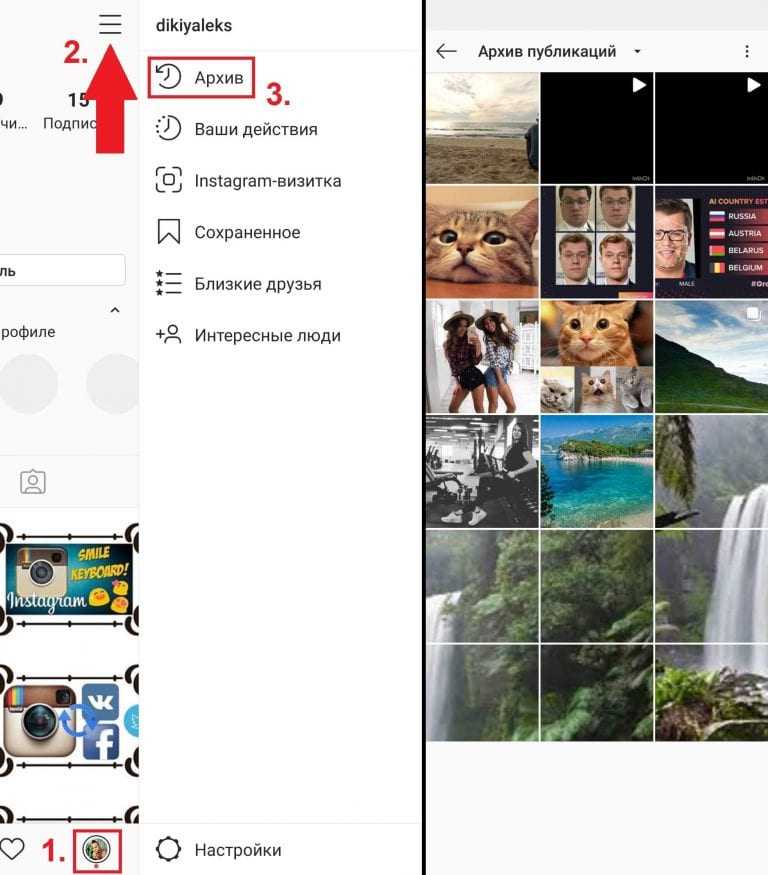 Вы также не сможете узнать, кто сохраняет ваши фото. Как восстановить ватсап из резервной копии вы можете узнать из нашего поста в блоге.
Вы также не сможете узнать, кто сохраняет ваши фото. Как восстановить ватсап из резервной копии вы можете узнать из нашего поста в блоге.
Надеемся, что наши советы помогли вам. Пользуйтесь Инстаграм с удовольствием и наслаждайтесь фотоработами пользователей со всего мира. Qr код сканер онлайн с камеры андроид вы можете изучив нашу статью.
6 способов скачивания изображений на компьютер и в телефон
Добрый день, друзья.
Социальная сеть Инстаграм быстро развивается, регулярно появляется новый функционал, устраняются ошибки и проблемы. Однако у каждой программы есть свои ограничения. Они могут быть недоработкой создателей или их сознательным решением.
Отсутствие прямой возможности скачивать фотографии из Instagram – особенность данной платформы. И это можно понять. Люди охотнее выкладывают снимки, зная, что их никто не сможет использовать. И все же, обходными путями можно это сделать. Как раз об этом мы сегодня поговорим и узнаем, как сохранить фото из Инстаграма.
Сохранение своих фотографий в телефоне
Решить данную задачу довольно просто. Заходим в приложение на мобильном устройстве.
Проводим по экрану справа налево и внизу открывшейся панели жмем на значок шестеренки.
Идем в раздел «Оригинальные публикации» в телефоне на Андроид или «Исходные фото» в Айфонах. Тут выставляем рычажки в нужное положение для сохранения фото и видеоматериалов на устройстве.
Это единственная возможность скачать изображения, предусмотренная в самом Инстаграме. Все остальное – ловкость рук и наша с вами находчивость.
Сделать бесплатный анализ подписчиков можно через сервис InstaHero. Вы узнаете почему падают охваты, кто ваша аудитория и какой тип контент лучше зайдет.
Делаем скриншот
Это доступный всем способ скопировать фото из чужого профиля в Инстаграме. Сделать это можно на разных устройствах.
В телефоне
Чтобы сделать фотографию экрана, нужно нажать определенную кнопку или комбинацию клавиш. Они отличаются в зависимости от фирмы и модели гаджета. У меня телефон от Asus, в нем нужно нажать и удерживать кнопку «Недавние документы» в правом нижнем углу.
Они отличаются в зависимости от фирмы и модели гаджета. У меня телефон от Asus, в нем нужно нажать и удерживать кнопку «Недавние документы» в правом нижнем углу.
Возможные комбинации на телефонах других производителей:
- блокировка экрана + убавление громкости – они обычно находятся на боковой панели устройства;
- долгое зажимание кнопки питания до появления меню;
- кнопка меню + «Назад»;
- в Айфонах нажимаем круглую кнопку «Home» в сочетании с блокировкой, расположенной на боковой части гаджета.
Если не удалось обнаружить нужное сочетание или волшебную кнопку, зайдите в Play Маркет или App Store и скачайте одно из приложений:
- ScreenMaster, Screenshot Easy, Скриншот Pro, Lightshot для Андроид или Screen Capture для телефонов на Windows.
Скриншоты сохраняются в папку со всеми фото или в отдельный раздел в галерее.
Учтите, сохранится все, что видно в данный момент на экране и, возможно, придется обрезать картинку. Об этом мы расскажем дальше.
Об этом мы расскажем дальше.
На компьютере
У нас на блоге есть статья о том, как сделать качественные скриншоты. В ней рассмотрено 5 способов с деталями и пояснениями. Мы покажем один из них, который доступен всем без установки дополнительных программ.
Находим нужную фотографию в веб-версии Instagram и нажимаем на клавиатуре кнопочку «Prt Sc». Она находится в самом верху ближе к правому краю. Теперь идем в меню «Пуск», которое скрывается под иконкой Windows в левом нижнем углу экрана. И находим стандартную программу Paint.
Нажимаем комбинацию клавиш «Ctrl» + «V» или находим в верхней панели кнопку «Paste» или «Вставить». Перед нами должно появиться изображение экрана, включающее фото, которое мы хотим сохранить.
Мы скопировали весь экран полностью, а нужна нам только фотография. Поэтому обрезаем все ненужное. Для этого жмем на опцию «Выделить» или «Select» и обрисовываем нужную область.
Нажимаем сочетание клавиш «Ctrl» + «C». Затем открываем новый документ.
Нажимаем «Вставить» и сохраняем полученное изображение. Если оно получилось меньше, чем белое поле, за правый нижний уголок убираем пустое пространство.
Все, осталось только сохранить фото.
Используем адресную строку
Это очень простой вариант. Открываем публикацию в веб-версии Instagram. В адресной строке после url дописываем «media?size=l» без кавычек.
Жмем «Enter». На экране появится нужное фото. Кликаем на картинке правой кнопкой мыши и выбираем «Сохранить картинку как…»
Загрузка изображений через код страницы
Этот способ доступен только на компьютере, в телефоне провернуть такой трюк у меня не получилось. Открываем публикацию в веб-версии социальной сети, нажимаем правую кнопку мыши, далее «Исходный код страницы».
В новом окне нажимаем комбинацию кнопок «Ctrl» + «F». Внизу или вверху появится строка поиска. В ней пишем «display_resources». В программе подсветится текст. Нам нужно скопировать строку рядом с этой надписью, начинающуюся с «https» и заканчивающуюся «cdninstagram. com» и вставить в адресную строку браузера.
com» и вставить в адресную строку браузера.
Откроется фотография. Вызываем контекстное меню, «Сохранить картинку как…» Готово, мы загрузили фото из Инстаграма.
Программы и сервисы
До сих пор мы пользовались средствами, имеющимися в распоряжении любого человека на телефоне и компьютере. Но есть и специально созданные программы для скачивания фото из Instagram. Рассмотрим некоторые из них.
Расширение для браузера
Когда мне нужна полноценная версия приложения в компьютере, мы используем расширение для Google Chrome. Чтобы его скачать, зайдите в меню, «Дополнительные инструменты», «Расширения».
Дальше нажимаем на 3 полоски в верхнем левом углу и внизу идем по ссылке «Открыть интернет-магазин Chrome». В строке поиска пишем «instadesktop». Устанавливаем расширение.
После этого сверху появится иконка.
Нажимаем на нее. Видим изображение телефона с полноценной версией Инстаграма и приятным бонусом: на каждой фотке есть кнопочка для ее скачивания.
Программы для телефона
Есть приложения для Айфонов и устройств на Андроид. Все, что нужно сделать, это зайти в Play Маркет или App Store и установить одно из них:
- InstaSave,
- FastSave,
- QuickSave,
- iSave и другие.
Работают они примерно по одному принципу. Заходим в Instagram, открываем публикацию, жмем на три точки рядом с ней и выбираем «Скопировать ссылку». Затем идем в приложение для скачивания, вставляем адрес публикации. После нескольких простых действий фотография становится доступной для сохранения.
Самое простое и стабильно работающее на данный момент приложение – FastSave для Андроид. Попробуйте его в деле.
Онлайн-сервисы
Для скачивания фото из Инстаграма необязательно устанавливать программы, можно воспользоваться сервисами в режиме онлайн.
Самыми популярными ресурсами для этого являются:
- InstaGrabber.ru,
- instagrabber.
 net,
net, - savefrominsta.com,
- zasasa.com,
- igrab.ru.
Принцип у них один и тот же. Покажем на примере сервиса ИнстаГраббер.
Сначала идем в веб-версию Инстаграма и открываем интересующий нас пост. Из строки браузера копируем адрес и вставляем его в строку на сайте instagrabber.ru. А затем жмем на стрелку.
На экране появится фото из публикации. Остается только нажать на кнопку «Скачать фото».
Как сохранить чужие публикации в Инстаграме без скачивания
Если не нужно скачивать фотографии на устройство, а просто сохранить как закладку в своем Инстаграме, под понравившейся публикацией нажмите на флажок.
Сохраненные посты можно увидеть у себя в профиле. В телефоне сделайте свайп справа налево и выберите соответствующий раздел.
В веб-версии Инстаграма просто нужно перейти во вкладку «Сохранено».
Чтобы разбить посты по темам и разложить по папкам, нажимаем на флажок и удерживаем это положение.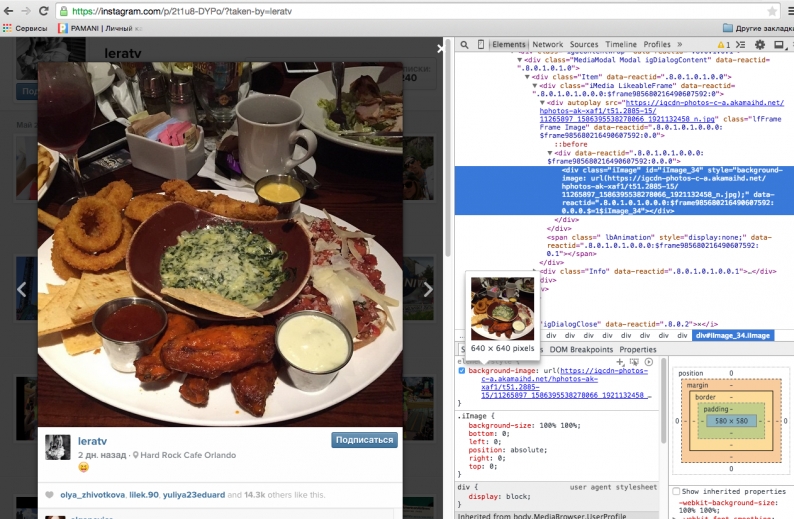 Появится окошко, где можно выбрать каталог или создать новый и сохранить запись в него. Приятная особенность заключается в том, что никто не может посмотреть эти публикации в вашем профиле.
Появится окошко, где можно выбрать каталог или создать новый и сохранить запись в него. Приятная особенность заключается в том, что никто не может посмотреть эти публикации в вашем профиле.
Заключение
Вот мы и рассмотрели все основные способы копирования фото из Инстаграма.
Коротко перечислим их еще раз:
- Сохранять свои снимки, установив подходящие настройки.
- Делать скриншоты.
- Дописывать «media?size=l» в конец url.
- Вытаскивать фотографии из кода страницы.
- Использовать сторонние сервисы и программы.
- Копировать целиком публикации в свой профиль.
Используя непроверенное ПО, будьте осторожны. Установите надежный антивирус и по возможности не вводите данные от своего основного аккаунта в социальной сети. И помните, что все материалы, опубликованные пользователями в Instagram, защищаются законом как объекты авторского права.
Напишите в комментариях, какой способ больше всего понравился и подошел вам, какие вопросы остались, с какими трудностями вы столкнулись.
До свидания, друзья.
Как сохранить фотографии из Instagram — подробное руководство
Instagram — одна из самых популярных социальных сетей на сегодняшний день, и это платформа для обмена захватывающими визуальными эффектами. Это также позволяет вам исследовать визуальный контент других и взаимодействовать с другими пользователями Instagram.
Однако Instagram подвержен изменениям, и знание того, как сохранять фотографии из Instagram, может оказаться очень полезным. Возможно, вам нужно сохранить свои фотографии, чтобы поделиться ими на разных платформах или сохранить контент от других.
Вы также можете начать все сначала — сохраните свои фотографии и создайте новую учетную запись или удалите ее навсегда. В любом случае, вам нужно знать, как сохранять фотографии в Instagram, так что продолжайте прокручивать, чтобы узнать все, что вам нужно знать.
Как сохранить фотографии из Instagram на свой телефон
После того, как вы сделаете фотографию в Instagram и опубликуете ее, сохранить ее довольно просто, и мы покажем вам, как это сделать.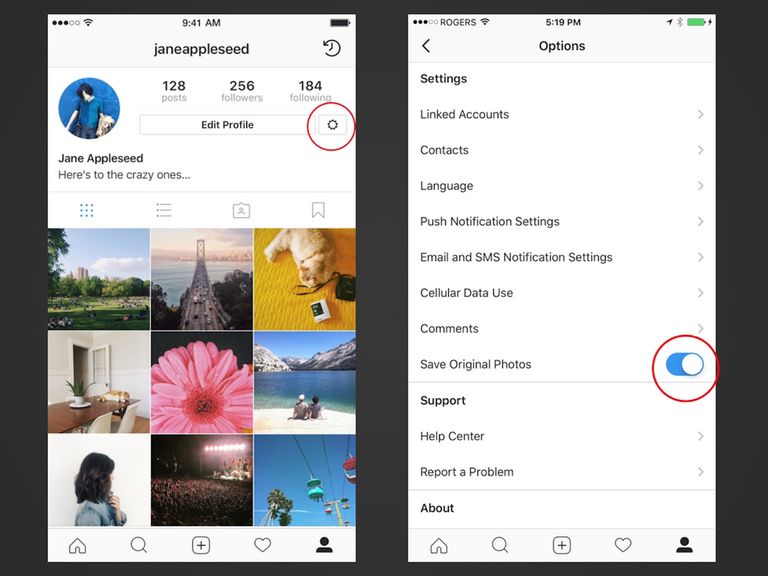 Вы можете сохранить любое изображение, которое вы сделали или отредактировали в приложении Instagram, и добавить его на свой телефон. Итак, если вам интересно, как сохранить фотографии из Instagram в галерею, читайте дальше.
Вы можете сохранить любое изображение, которое вы сделали или отредактировали в приложении Instagram, и добавить его на свой телефон. Итак, если вам интересно, как сохранить фотографии из Instagram в галерею, читайте дальше.
Сначала вы откроете приложение Instagram и войдете в систему, если вы еще не вошли в систему. Затем вы нажмете на изображение своего профиля на нижней панели в правом углу.
11
Когда вы нажмете на него, вы войдете в свой профиль и будете искать значок в виде гамбургера с тремя полосами в правом верхнем углу. Нажмите на это и выберите «Настройки».
Когда вы открываете «Настройки», найдите «Учетная запись» и нажмите на нее.
Затем вы прокрутите немного вниз, чтобы найти Оригинальные сообщения и нажмите на них.
В разделе «Исходные сообщения» вы столкнетесь с несколькими вариантами: сохранить сообщения, которые вы разместили в своей ленте, и сохранить фотографии и видео в фотопленку. Выберите то, что соответствует вашим потребностям, коснитесь кнопки и помните, если она синего цвета, выбранная настройка включена.
Это все, что вам нужно знать о том, как сохранять фотографии из Instagram на телефон!
Как сохранять чужие посты
Иногда вам так нравится чужой пост — он может быть информативным, интересным, забавным, или, может быть, вы просто хотите еще раз взглянуть на него. Естественно хотеть сохранить его — но что вы можете сделать, кроме как сделать скриншот?
Ну, есть — их можно сохранить в Instagram. Сохранить публикацию довольно просто — прямо под публикацией, в правом углу, есть полезная кнопка. Это выглядит так:
Итак, все, что вам нужно сделать, это нажать на эту кнопку, и ваш пост будет сохранен. Если вам нужно просмотреть или найти то, что вы сохранили, сначала откройте приложение Instagram и нажмите на изображение своего профиля в правом нижнем углу.
Затем нажмите на значок с тремя полосками в правом верхнем углу.
Когда вы нажмете на него, вы выберете Сохранено. Там вы сможете найти все, что вы когда-либо сохраняли. Тем не менее, полезно быть организованным, если вы стремитесь сохранить много вещей.
Здесь вы можете добавить больше категорий, нажав кнопку + в правом верхнем углу, а когда вы сохраните что-то новое, вы можете сразу сохранить это в нужную категорию. Таким образом, вы сможете найти все, что ищете, в кратчайшие сроки!
Как сохранить фото из Instagram на ПК
Мы уже выяснили, что сохранять фотографии в Instagram не так уж и просто, но и не очень сложно. Независимо от того, что вы используете — свой телефон или компьютер, вам придется немного постараться, если вы хотите сохранить фотографию из Instagram.
Для сохранения фото на ПК есть хитрый, но очень эффективный способ сохранить фото без использования кнопки PrtSc. Однако важно помнить, что это противоречит правилам авторского права Instagram, поэтому используйте его только для развлечения.
Первый шаг, который вы собираетесь сделать, это открыть Instagram.com и войти в систему, если вы еще не вошли в систему. Затем найдите изображение, которое вы ищете, щелкните правой кнопкой мыши и откройте его в новой вкладке.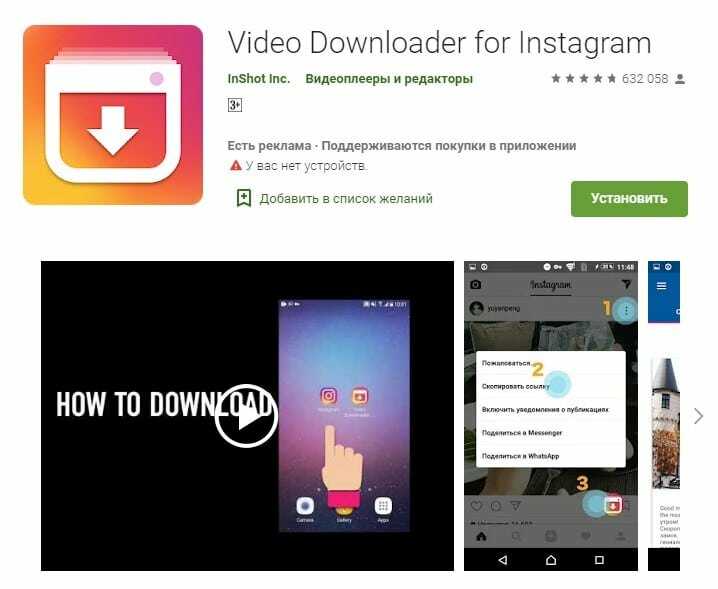 Затем щелкните правой кнопкой мыши изображение и перейдите к «Просмотр исходного кода страницы».
Затем щелкните правой кнопкой мыши изображение и перейдите к «Просмотр исходного кода страницы».
Обратите внимание, что вам не нужно входить в систему, но вам придется действовать немного по-другому. Во-первых, вы собираетесь щелкнуть правой кнопкой мыши по нужному изображению и выбрать «Копировать адрес ссылки». Теперь с помощью мыши поместите курсор рядом с изображением и снова щелкните правой кнопкой мыши. Когда появится меню, выберите «Просмотр источника страницы»,
Когда вы выполните это действие, источник страницы появится на новой вкладке. Прокрутите код вниз или просто используйте элементы управления Ctrl+F, чтобы найти самую первую ссылку «.jpg», которую вы встретите.
Скопируйте URL-адрес, но обязательно скопируйте только то, что вы найдете между двумя кавычками. Вставьте URL-адрес в новую вкладку и дождитесь загрузки изображения. Как только это произойдет, вы можете использовать самый простой способ загрузки изображения — щелкните правой кнопкой мыши и сохраните изображение, как если бы вы сохраняли любое изображение в мире.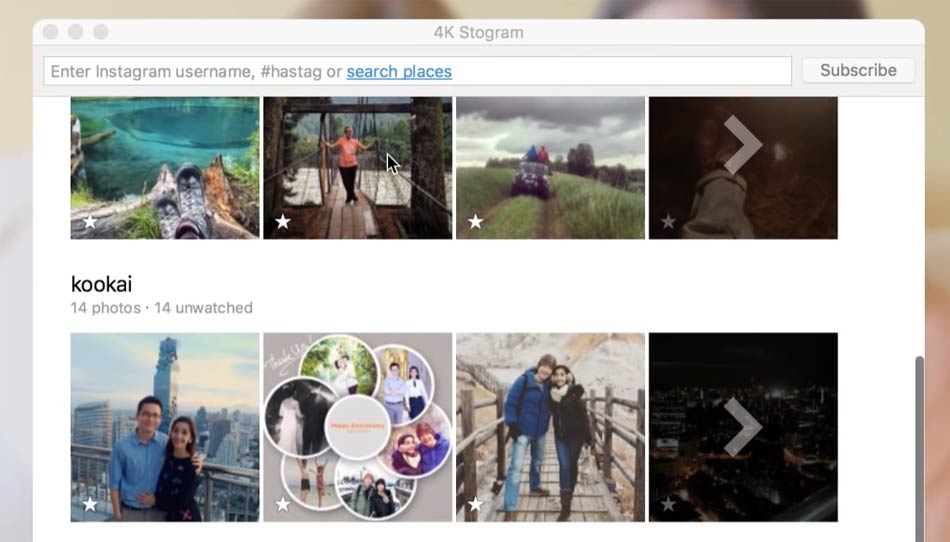
Это может показаться немного сложным, но найти ссылку в исходном коде страницы довольно просто, и теперь вы знаете, как сохранять понравившиеся изображения прямо на свой телефон или компьютер.
Как сохранять фотографии в фотопленку
Допустим, вы делаете селфи со своим лучшим другом в приложении Instagram и не можете решить, какое фото лучше всего. Хуже всего то, что как только вы выходите из фотографии, она исчезает навсегда, верно?
Нет. Вы можете сохранять фотографии прямо в приложении, даже если вы их не публикуете, и вы можете найти их прямо в Фотопленке.
Процесс довольно прост — встаньте и сделайте снимок. Когда вы закончите, вы нажмете на три точки, расположенные в правом верхнем углу.
Затем вы нажмете «Сохранить», и фотография будет немедленно сохранена в вашей фотопленке. Довольно просто, правда?
Зачем сохранять фотографии из Instagram?
Что ж, помимо сохранения чего-то только потому, что это красиво или полезно, существует множество причин, по которым вам следует сохранять фотографии из Instagram.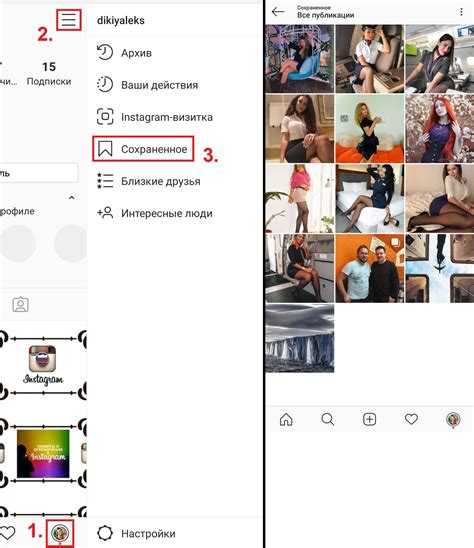 Например, вы можете создавать персональные доски настроения из фотографий, которые вы видели в Instagram, и даже получать множество идей, как в Pinterest.
Например, вы можете создавать персональные доски настроения из фотографий, которые вы видели в Instagram, и даже получать множество идей, как в Pinterest.
Вы можете получить идеи ремонта, идеи новой стрижки — и уж точно не будете пару минут листать Инстаграм, чтобы показать своего парикмахера — у вас будет готовое фото для показа. Кроме того, если вы ведете бизнес в Instagram, невероятно важно, чтобы вы могли сохранять изображения.
Например, если вы отслеживаете конкурентов в Instagram, вы можете сохранить их сообщения, чтобы изучить их позже и получить более полное представление об их вовлеченности и их публикациях. Если у них есть что-то, что явно работает, возможно, вы сможете вдохновиться их идеями и создать свое присутствие в социальных сетях.
Однако не забывайте копировать, особенно конкурентов. Это не будет хорошо выглядеть ни для ваших конкурентов, ни для вашей аудитории. Ваш контент должен быть оригинальным, но вы можете немного вдохновиться публикациями ваших конкурентов.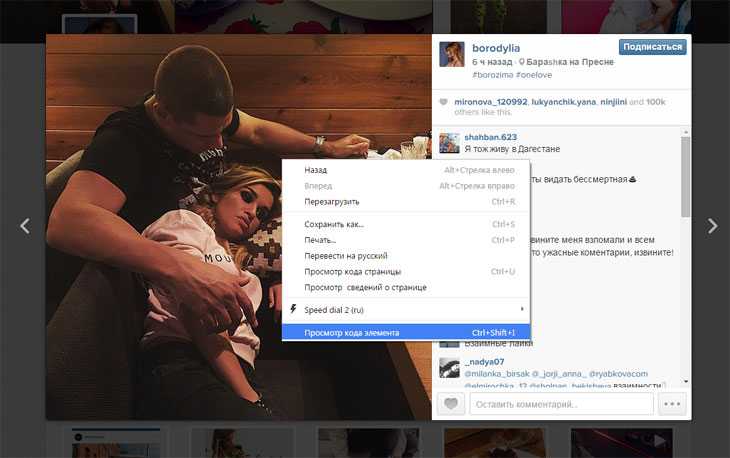
Почему так сложно сохранять фотографии из Instagram?
Ну, это все из-за правил авторского права, которых придерживается Instagram. Из-за правил авторского права приложение затрудняет сохранение фотографий.
Например, если вы делаете и публикуете фотографию в Instagram, вы владеете авторскими правами на эту фотографию. Поскольку у вас есть авторские права, вы можете запретить другим использовать эту фотографию, копировать ее или распространять без вашего разрешения.
Чтобы регулировать авторские права в приложении, Instagram запрещает сохранять фотографии непосредственно в приложении. Как вы знаете, у Instagram более миллиарда пользователей, и это самый простой способ остановить людей от попыток нарушить правила авторского права.
Заключительные мысли
К счастью, да, вы можете сохранять фотографии из Instagram — и, что еще лучше, вы можете сохранять их несколькими различными способами. Сохранение собственных сообщений довольно просто, так как вы даже можете включить настройки, чтобы сохранять их сразу после публикации.
Что касается сообщений других пользователей, вы можете сохранить их в приложении или на своем компьютере. Как вы уже знаете, у вас есть возможность сделать снимок экрана, если ничего не помогает, но помните, что копирование и распространение сообщений других людей может навлечь на вас неприятности.
Если вам нужно сохранить фотографию только потому, что она забавная или это полезный рецепт, который вы хотите приготовить позже, — продолжайте. Получайте удовольствие!
Как сохранить фотографии из Instagram на компьютер — 2 ПРОСТЫХ способа
У вас есть любимая фотография из IG? Вот как сохранить его на свой компьютер.
Хотите знать, можете ли вы сохранять фотографии из Instagram на свой компьютер? Ты не одинок! Многие люди задаются точно тем же вопросом.
Instagram — одна из лучших платформ социальных сетей благодаря огромному количеству красивого контента в виде фотографий. И у Instagram так много бесчисленных применений.
Некоторые люди используют Instagram, чтобы рассказывать людям о своей жизни, другие используют его для поиска вдохновения — будь то подписка на Instagram аккаунтов , которые пишут о моде, тренировках или путешествиях. Конечно, вы также можете публиковать свои собственные фотографии в Instagram, и в Instagram есть способ загрузить все фотографии, которые вы опубликовали.
А как насчет загрузки других фотографий, которые вам нравятся? В Instagram нет возможности загружать чужие фотографии, но здесь пригодятся некоторые встроенные инструменты в Windows и macOS — и одно действительно классное стороннее приложение.
Прежде чем мы начнем и расскажем вам, как именно загрузить и сохранить публикацию в Instagram на свой компьютер, будет намного проще, если у вас есть все ваши любимые публикации в Instagram, которые вы хотите загрузить, собранные в одном месте. Самый простой способ сделать это — нажать кнопку закладки рядом с любой фотографией в Instagram.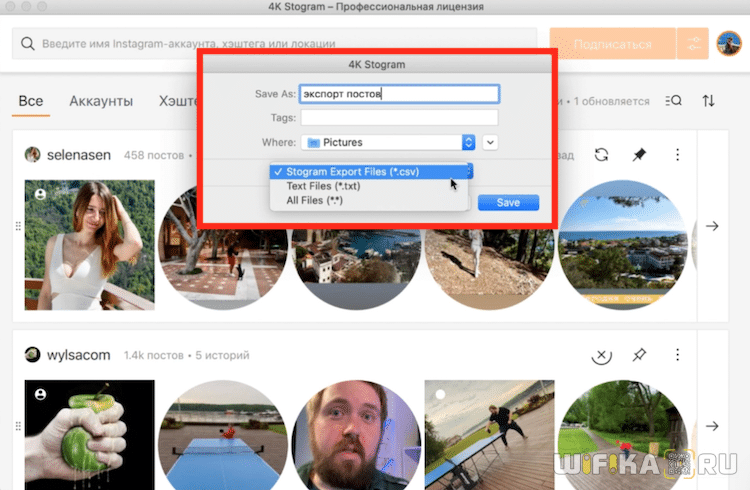
Когда вы нажимаете кнопку закладки Instagram , она автоматически добавляет фотографию в вашу коллекцию Сохраненных фотографий, которую можно найти в приложении, нажав на свой профиль, затем нажав кнопку меню (гамбургер-бары), а затем нажав Сохранено .
Конечно, эти «Сохраненные» фотографии только упоминаются в вашем аккаунте Instagram, на самом деле они в нем не сохраняются, то есть вы не можете скачать и сохранить их на свой компьютер.
Но есть способ обойти это: вот как.
Мы все знакомы с снимками экрана на наших iPhone или снимками экрана на наших телефонах Android . Но наши ноутбуки позволяют нам делать скриншоты. А делая снимки экрана Instagram прямо в веб-браузере, вы можете быстро сохранить любое из них на свой
Другими словами, вы можете использовать встроенные в macOS и Windows инструменты для создания снимков экрана , чтобы сохранить фото из Instagram. Вот как это сделать:
Скриншот фото на Mac:
- Найдите фотографию в Instagram, которую вы хотите сделать скриншотом, например ту классную фотографию, которую вы опубликовали во время поездки в Мексику.
 Когда эта фотография открыта в окне просмотра…
Когда эта фотография открыта в окне просмотра… - Нажмите Command-Shift-4 на клавиатуре вашего Mac. Это перейдет в режим скриншота, и вы заметите, что ваш курсор стал перекрестием.
- Теперь переместите перекрестие к одному краю фотографии и нажмите кнопку мыши, затем перетащите перекрестие по диагонали к противоположному краю фотографии. Когда вы сделаете это, вы увидите наложение серого прямоугольника на экране. Все, что находится в этом сером поле, будет частью снимка экрана.
- Когда вы выбрали все, что хотите на скриншоте, отпустите кнопку мыши, и скриншот будет сделан автоматически.
Теперь вы можете найти скриншот на рабочем столе вашего Mac.
Скриншот фото на ПК:
- Найдите фотографию в Instagram, которую вы хотите сделать скриншотом, например ту крутую фотографию, которую вы опубликовали во время поездки на Гавайи. Когда эта фотография открыта в окне просмотра…
- Одновременно нажмите клавишу Windows и PrtScn на клавиатуре компьютера.
 Весь экран будет мигать, а снимок экрана будет сохранен в папку «Изображения» > «Снимки экрана».
Весь экран будет мигать, а снимок экрана будет сохранен в папку «Изображения» > «Снимки экрана». - Оттуда просто откройте снимок экрана в предпочитаемом вами приложении для редактирования, а затем обрежьте его так, чтобы осталась только нужная фотография.
По общему признанию, метод создания скриншотов может занять много времени, если у вас есть много фотографий Instagram, которые вы хотите сохранить. Вот тут и приходит на помощь крутое стороннее приложение под названием 4K Stogram.
Изображение: 4K Скачать
4K Stogram — отличное приложение, которое упрощает процесс сохранения фотографий в Instagram. Это бесплатное приложение, за которое стоит платить за дополнительные возможности, потому что оно очень простое в использовании. Вот как это работает: загрузите приложение 4K Stogram для Mac или Windows, затем:
- Запуск 4K Stogram.
- Войдите в 4K Stogram, используя свои учетные данные Instagram.



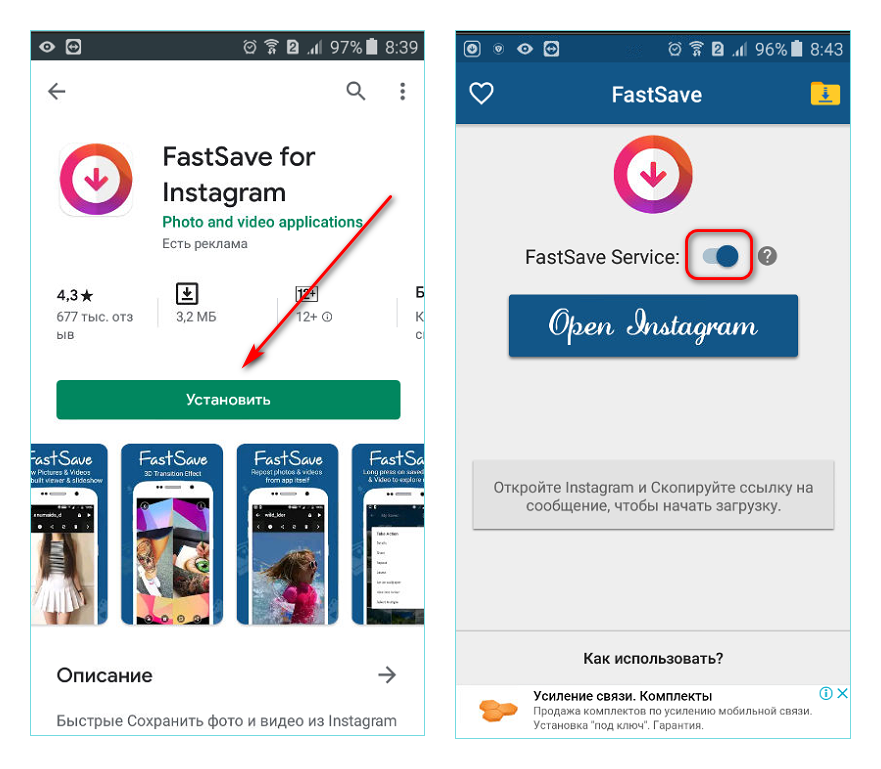 net,
net,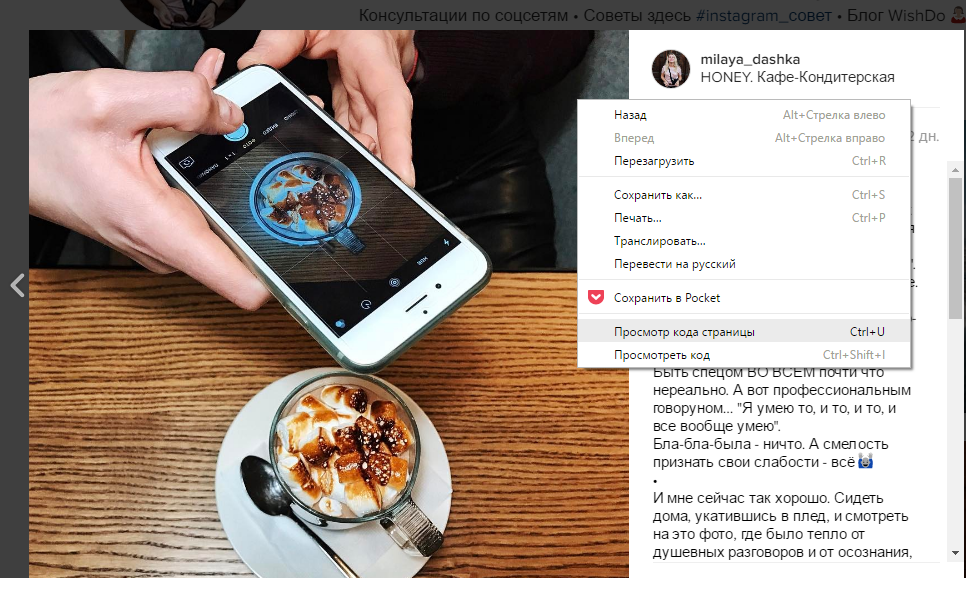 Когда эта фотография открыта в окне просмотра…
Когда эта фотография открыта в окне просмотра… 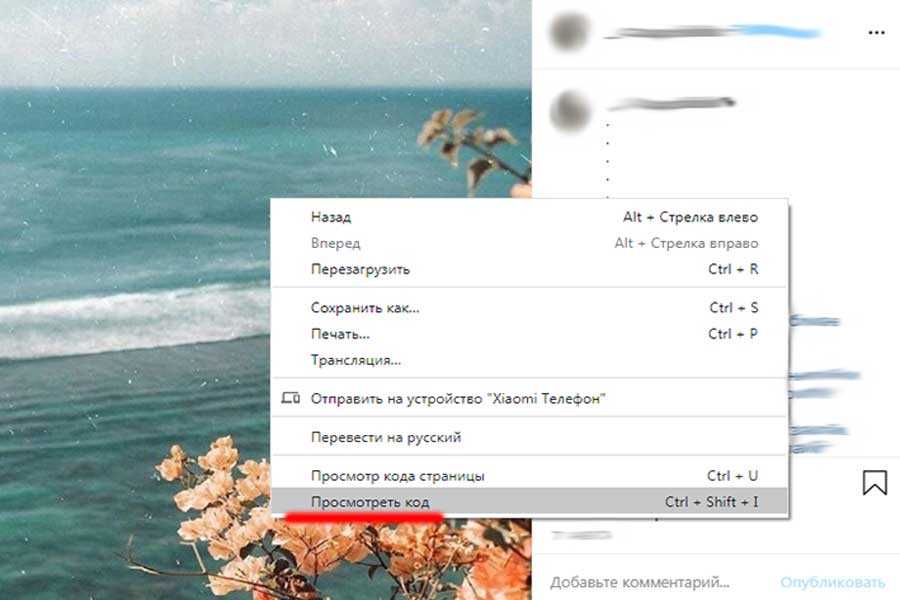 Весь экран будет мигать, а снимок экрана будет сохранен в папку «Изображения» > «Снимки экрана».
Весь экран будет мигать, а снимок экрана будет сохранен в папку «Изображения» > «Снимки экрана».